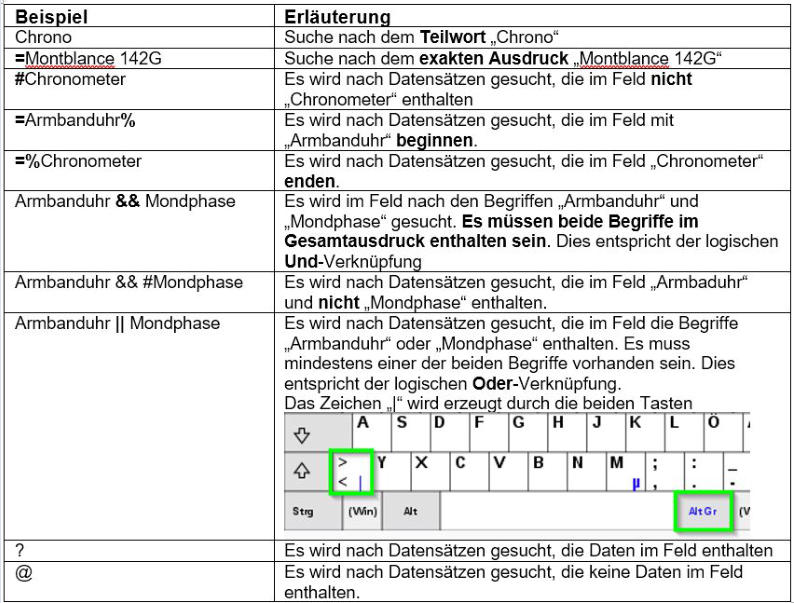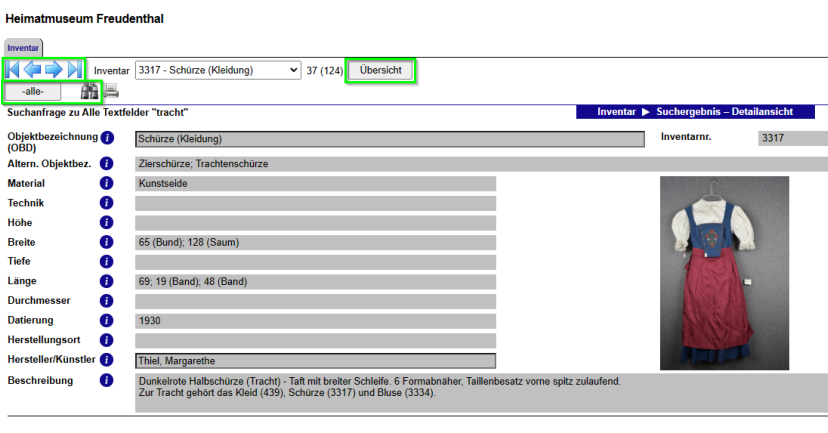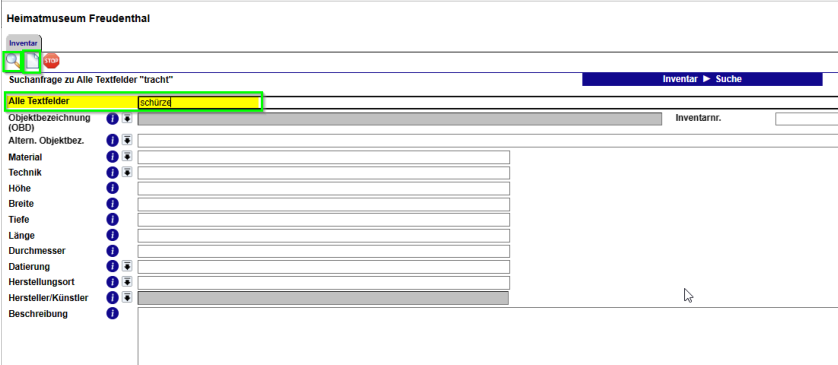Herzlich Willkommen




Kontakt / Impressum

Heimatmuseum Freudenthal
virtuelles Depot





Anleitung für die Nutzung von VINO online („Virtuelles Depot“)
Was ist VINO? Was ist das “virtuelle Depot“?
VINO ist eine onlinebasierte Museumsdatenbank, die von der Landesstelle für die nichtstaatlichen Museen in
Bayern zur Verfügung gestellt wird. Auch das Heimatmusem Freudenthal nutzt VINO zur Verwaltung und
Dokumentation seiner Sammlungsbestände. Ein Teil der Einträge wird im „Virtuellen Depots“ öffentlich
zugänglich gemacht. Unser „Virtuelles Depot“ ist – wie die ganze Datenbank – ständig im Fluss und wird
fortlaufend bearbeitet und erweitert. Wenn Sie ein bestimmtes Objekt vermissen, Fehler entdecken oder
ergänzende Informationen zu einzelnen Stücken haben, freuen wir uns über Ihre Mail an info@heimatkreis-
freudenthal.de
Im „Virtuellen Depot“ stöbern
Beim Betreten des „Virtuellen Depots“ finden Sie sich direkt inmitten unserer Sammlung wieder. Wer einfach
nur stöbern will, klickt sich in der Galerieansicht mit den blauen Pfeilen links oben durch den Bestand. Um die
Ansicht zu ändern, klicken Sie oben rechts auf die Buttons „Detailansicht“ oder „Liste“. Die Detailansicht stellt
vertiefte Informationen und in vielen Fällen weitere Abbildungen zum betreffenden Objekt bereit. In der
Gallerieansicht lässt sie sich auch durch Klick auf ein Foto öffnen. Zum Schließen der Detailansicht auf den
Button „Übersicht“ klicken.
Gezielt nach Objekten suchen
Wer nach bestimmten Objekten Ausschau hält, hat die Möglichkeit, gezielt nach Einträgen zu suchen. Durch
Klicken auf das Fernglas-Symbol oben links rufen Sie die Suchmaske auf. Geben Sie einen Suchbegriff ein. Gut
zu wissen: Aktuell erbringt die Suche mit Eingabe im Suchfeld „Alle Textfelder“ die beste Trefferquote. Achten Sie
dabei auf die Schreibweise und ändern Sie diese ggf., falls die Suche erfolglos verläuft. Starten Sie anschließend
die Suche, indem sie auf das Lupen-Symbol klicken. Die Ergebnisse werden als Galerieansicht angezeigt bzw.
als Einzelansicht, sofern nur ein einziger Treffer gelandet wurde.
Bei einer neuen Suchanfrage sollten Sie zunächst alle alten Suchbegriffe aus der Suchmaske löschen, da VINO
automatisch immer die vorhergegangene Suchanfrage aufruft!
Tipp:
Einfach und über alle Suchfelder hinweg suchen Sie, wenn Sie im Feld “Alle Textfelder” einen oder mehrere
Suchbegriffe eingeben.
Wichtig: wenn Sie mehrere Begriffe eingeben, verwenden Sie die Suchoperatoren
&&
= beide (alle) Begriffe müssen in der Objektbeschreibung vorhanden sein.
||
= einer von beiden (mehreren) Begriffen muss vorhanden sein. Es werden also alle Objekte
angezeigt, welche entweder Begriff 1 oder Begriff 2 oder beide Begriffe beinhalten.
Weitere Infos zur gezielten Suche siehe nachstehend.
Für Profis: Erweiterte Suche
Vino erlaubt die detaillierte Suche in allen Feldern, allerdings sollte exakt gesucht werden (Leerstellen oder
Sonderzeichen, evtl. Rechtschreibvariationen). Groß/Kleinschreibung ist bedeutungslos. Um die Trefferliste
einzuschränken oder mehrere Suchbegriffe einzugeben, orientieren Sie sich an den nebenstehenden
Suchparametern